优化 Microsoft 365 新式网站页面中 SharePoint 中的图像
本文将帮助你了解如何在 Microsoft 365 新式网站页面中优化 SharePoint 中的图像。
有关在经典发布网站中优化图像的信息,请参阅 SharePoint 的图像优化。
注意
有关 SharePoint 新式门户中的性能的详细信息,请参阅 新式 SharePoint 体验中的性能。
使用适用于 SharePoint 的页面诊断工具分析图像优化
SharePoint 页面诊断工具是新的 Microsoft Edge () https://www.microsoft.com/edge 和 Chrome 浏览器的浏览器扩展,用于分析 Microsoft 365 中 SharePoint 的 SharePoint 新式门户和经典发布网站页面。 该工具对已分配的每个页面提供一个报告,其中显示根据一组定义的性能条件得出的页面性能情况。 若要安装和了解 SharePoint 页面诊断工具,请访问 使用 SharePoint 页面诊断工具。
注意
页面诊断工具仅适用于 Microsoft 365 中的 SharePoint,不能在 SharePoint 系统页上使用。
通过适用于 SharePoint 的页面诊断工具分析 SharePoint 新式网站时,可在“诊断测试”窗格中查看有关大图像的信息。
可能的结果包括:
- 需要注意 (红色) :页面包含 一个或多个 大小超过 300 KB 的图像
- 无需操作 (绿色) :页面不包含大小超过 300 KB 的图像
如果“检测到大图像”结果显示在结果的“需要注意”部分,则可以单击结果以查看其他详细信息。
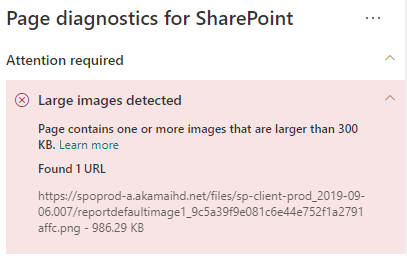
修正大图像问题
如果页面包含的图像大小超过 300 KB,请选择“ 检测到的大型图像 ”结果,以查看哪些图像太大。 在新式 SharePoint 页面中,根据浏览器窗口的大小和客户端监视器的分辨率,自动提供图像呈现形式并调整其大小。 在上传到 SharePoint 之前,应始终优化图像以供 Web 使用。 非常大的图像将自动减小尺寸和分辨率,这可能导致意外的呈现特性。
在修改页面来修正性能问题之前,请在分析结果中记下页面加载时间。 修改后再次运行工具,查看新结果是否在基线标准范围内,同时检查新的页面加载时间,查看是否有提升。
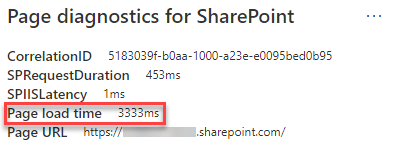
注意
页面加载时间可能由于网络加载、具体时间和其他暂时条件等各种因素而有所不同。 应在更改前后多次测试页面加载时间,以帮助求出结果平均值。